Como configurar o WooCommerce – Tutorial passo a passo para iniciantes
Publicados: 2022-08-31O WordPress não foi projetado inicialmente para criar lojas de comércio eletrônico. Foi concebido como um sistema de gerenciamento de conteúdo para sites.
É aí que entra o WooCommerce.
WooCommerce é um plugin que pode transformar um site WordPress em uma loja profissional de comércio eletrônico. É a solução de comércio eletrônico mais popular para WordPress e provavelmente o plug-in de comércio eletrônico mais rico em recursos disponível.
Neste tutorial, vamos aprender como configurar uma loja WooCommerce.
É muito simples, pois o plug-in o orienta na maior parte do processo. Mesmo assim, os iniciantes do WordPress podem precisar de ajuda para lidar com configurações de envio, processadores de pagamento e outros detalhes.
É aí que entra este guia.
Instalar e configurar corretamente o WooCommerce economizará muita solução de problemas no futuro. Você precisa acertar as configurações da sua loja na primeira vez para promover seus produtos e gerar renda!
Antes de começarmos, veremos o que é o WooCommerce e os requisitos para colocá-lo em funcionamento. Depois disso, orientaremos você nas etapas para configurar a loja WooCommerce.
- O que é WooCommerce?
- O WooCommerce é gratuito para usar?
- Como configurar o WooCommerce
- Passo 1: Instale o WooCommerce
- Etapa 2: acessar o assistente de configuração
- Etapa 3: escolha a indústria
- Etapa 4: escolha o tipo de produto
- Etapa 5: detalhes do negócio
- Passo 6: Escolha o Tema
- Etapa 7: instalar o plug-in do Jetpack (opcional)
- Etapa 8: adicionar produtos
- Etapa 9: configurar pagamentos
- Etapa 10: configurar o envio
- Etapa 11: configurar o imposto
- Etapa 12: verifique se o WooCommerce está configurado corretamente
- Etapa 13: estender a funcionalidade usando plug-ins
- Etapa 14: personalize sua loja WooCommerce
- Empacotando
O que é WooCommerce?
WooThemes lançou inicialmente o WooCommerce em 2011. Em 2015, a Automattic, o criador do WordPress o comprou.
Desde então, WooThemes se tornou WooCommerce, mais recursos foram adicionados e o plugin se tornou um titã entre as lojas online.
Este plugin é muito poderoso e flexível. Você pode vender quase tudo com ele.
WooCommerce possui mais de 5 milhões de instalações ativas e uma classificação de 4,5 usuários no WordPress.org.
WooCommerce é ideal se você quiser:
- Tenha controle total sobre sua loja online – Com plataformas proprietárias como Magento, você tem opções limitadas para modificar o código. Por exemplo, as tags adicionais no cabeçalho. WooCommerce permite editar, personalizar e gerenciar tudo.
- Tenha uma loja online que hospeda páginas de blog – o WordPress oferece o melhor editor de blog do mundo. Você também pode criar outras páginas ao lado de sua loja.
- Não quer pagar uma assinatura mensal ou comissões – Os donos de lojas precisam pagar comissões em plataformas proprietárias como Shopify. WooCommerce é gratuito.
- Comece pequeno e construa uma loja online que pode crescer no futuro – WooCommerce permite que você crie lojas simples e complexas. Você pode ter ferramentas de gerenciamento de pagamentos, como Amazon Payments, ou implementar SSL para melhor desempenho.
O WooCommerce é gratuito para usar?
WooCommerce é um plugin de código aberto que converte sites WordPress em lojas online. É gratuito para baixar e usar em qualquer site WordPress. Existem plugins premium, mas são completamente opcionais.
A gestão da sua loja online não é gratuita. Você precisará pagar pelo domínio e hospedagem para executá-lo. Você também precisa contabilizar os custos de branding, marketing e publicidade.
Como configurar o WooCommerce
Configurar o WooCommerce é simples. O plug-in vem com um assistente de configuração que orienta você no básico para começar.
Vamos apenas cobrir a configuração de qualquer maneira, apenas no caso.
Aqui está uma visão geral das etapas que você precisa seguir:
Passo 1: Instale o WooCommerce
Se for a primeira vez que configura uma loja online, recomendamos que você comece instalando o WordPress com um tema padrão e sem plugins. Isso minimizará as chances de problemas de compatibilidade com o WooCommerce a longo prazo.
A primeira coisa que você precisa fazer é instalar o plugin WooCommerce. Ele pode ser instalado gratuitamente no repositório do WordPress ou carregado diretamente no seu site WordPress.
Para baixá-lo diretamente no seu site, acesse o painel do WordPress, vá para a guia Plugins e selecione Adicionar novo . Na barra de pesquisa, adicione a palavra-chave 'WooCommerce'.
Clique em Instalar agora quando o plugin aparecer. O autor do plugin deve ser Automattic, como você pode ver na captura de tela abaixo:
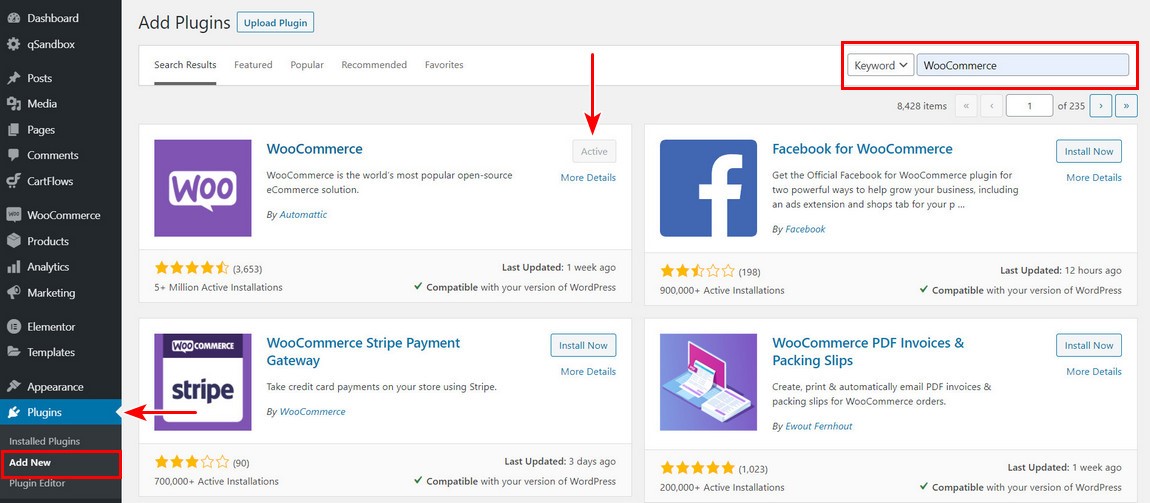
Quando estiver pronto, clique no botão Ativar . Quando o processo estiver concluído, o WooCommerce iniciará o assistente de configuração.
Etapa 2: acessar o assistente de configuração
O assistente o ajudará a configurar as principais configurações da sua loja. Deixe o assistente ser seu guia.
É opcional, mas recomendamos seguir estas etapas iniciais para definir a configuração importante em sua loja.
A primeira página do assistente de configuração começa com algumas perguntas básicas sobre sua loja:
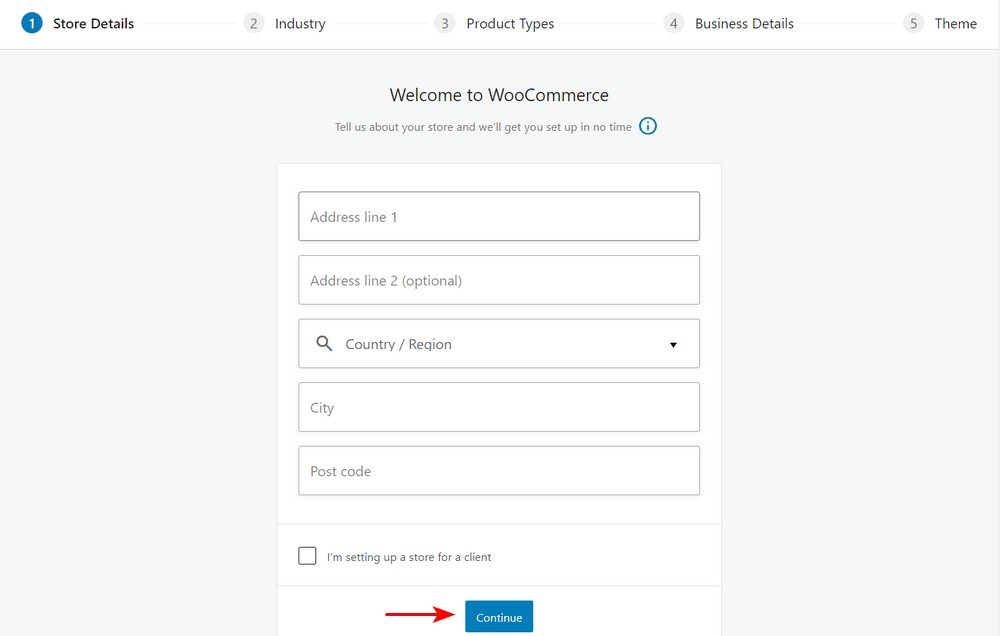
Você é obrigado a inserir algumas informações básicas. Essas informações incluem o endereço da sua loja, seu país e se você está configurando para um cliente.
Você deve observar que qualquer coisa que você definir no assistente pode ser alterada posteriormente na página de configurações do WooCommerce, se necessário.
Etapa 3: escolha a indústria
Aqui você adicionará o setor em que sua loja opera e clicará em continuar:
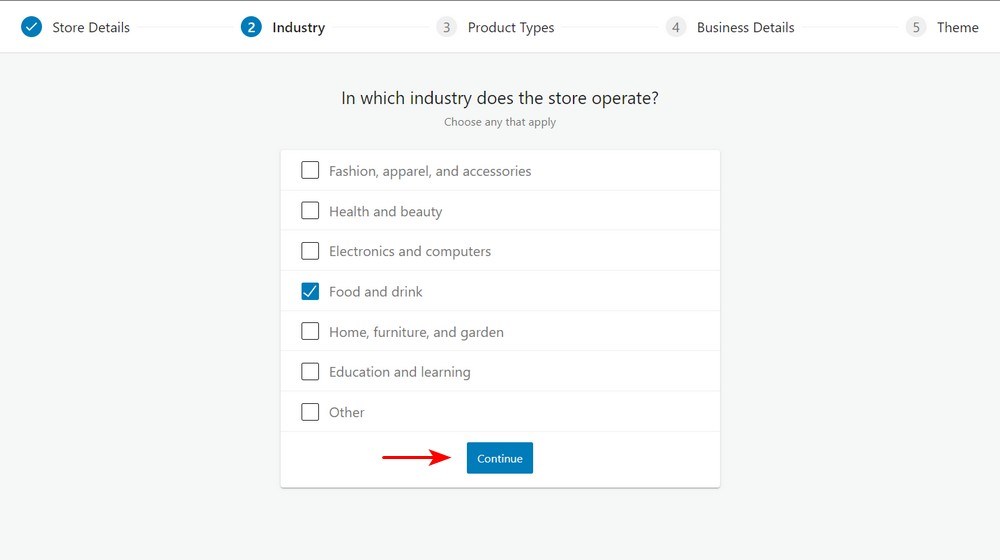
Etapa 4: escolha o tipo de produto
O próximo passo é definir o tipo de produto e se você planeja vender produtos digitais ou físicos.
Alternativamente, você pode pagar um valor extra se quiser ter assinaturas, associações, reservas, pacotes ou produtos personalizados. Eles são apenas premium:
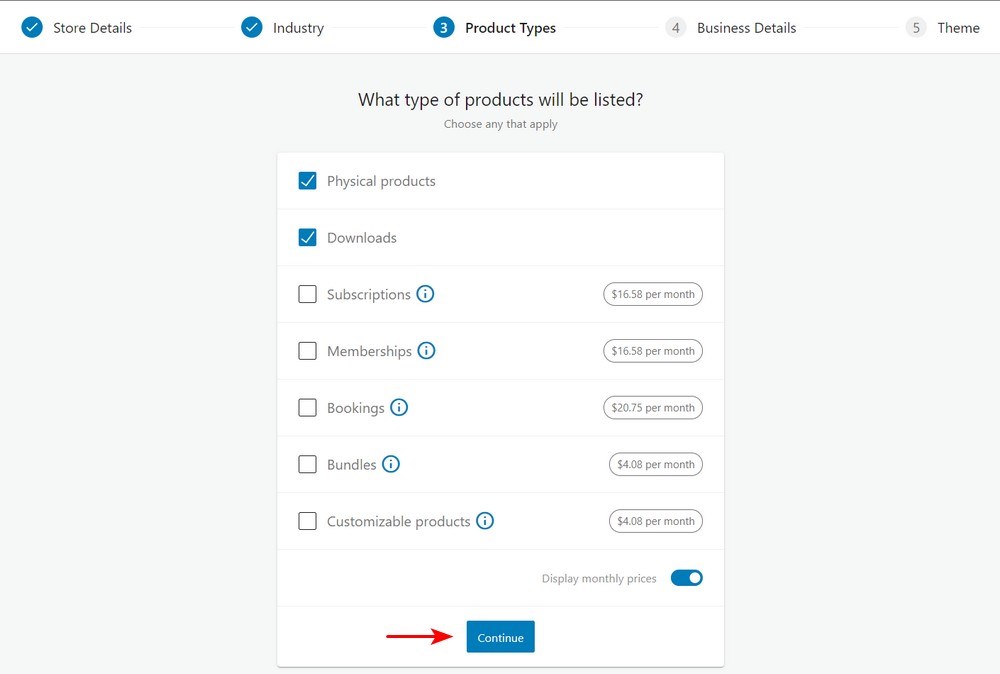
Etapa 5: detalhes do negócio
Na próxima tela, você deve adicionar algumas informações sobre o seu negócio. Selecione o número de produtos que você planeja exibir.
Você também precisa informar se está vendendo produtos em outra plataforma:
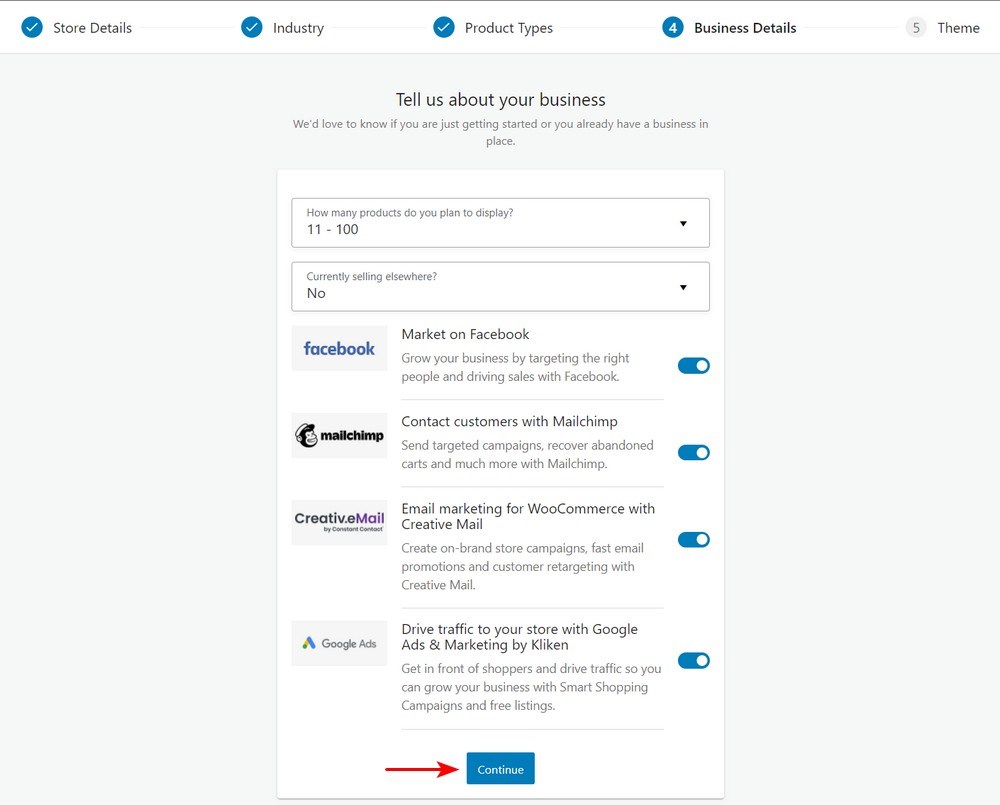
Depois disso, você verá alguns complementos opcionais, conforme mostrado acima. Essas ferramentas são úteis, embora nenhuma delas seja necessária para executar sua loja de comércio eletrônico.
Passo 6: Escolha o Tema
O próximo passo é escolher um tema para exibir seus produtos. Existem muitos temas, gratuitos e pagos, disponíveis para o WordPress.
Recomendamos baixar o tema Astra ou comprar o tema Astra pro e enviá-lo nesta seção:
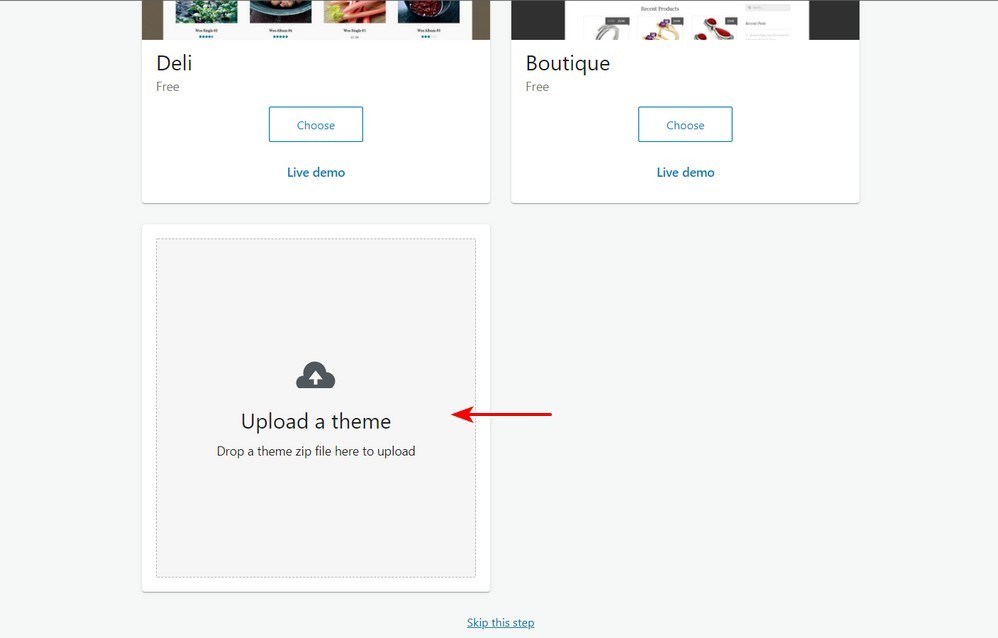
Após o upload, clique no botão 'escolher' :
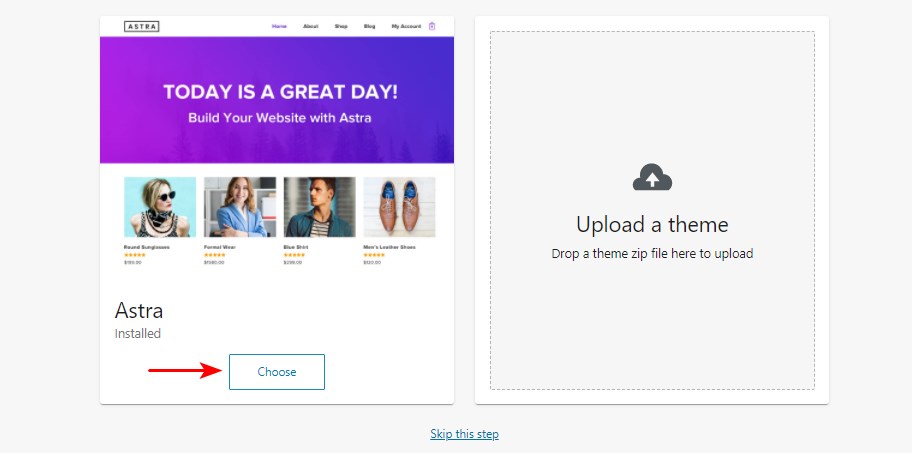
Astra é desenvolvido pela Brainstorm Force, que está em operação há mais de dez anos.
O tema tem mais de 1 milhão de downloads e uma classificação consistente de 5 estrelas devido ao excelente suporte ao cliente. Este tema se destaca porque se integra com os construtores de páginas de forma tão eficaz, carregamento rápido e o número de modelos de excelente qualidade.
Lançamos as extensões de plugin Ultimate Add-ons for Beaver Builder e Ultimate Add-ons for Elementor, ideais para lojas online. Ele se integra perfeitamente com construtores de páginas, como Beaver Builder, WPBakery Page Builder, Thrive Architect, Elementor, Divi Builder, Brizy e Gutenberg.
Etapa 7: instalar o plug-in do Jetpack (opcional)
Jetpack é um plugin WordPress completo que oferece uma variedade de recursos. Inclui análises, funcionalidades de segurança e muito mais.
É uma adição opcional, portanto, cabe a você decidir se deseja instalá-lo.
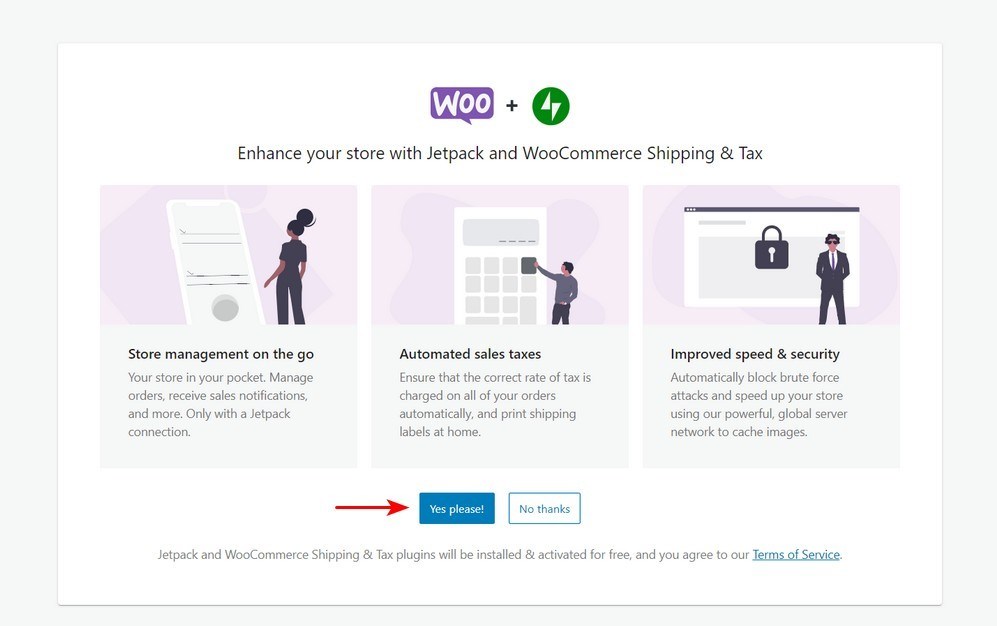
Você precisa de uma conta do WordPress.com para que o Jetpack funcione.
Depois disso, você será redirecionado para a sede online da loja WooCommerce:
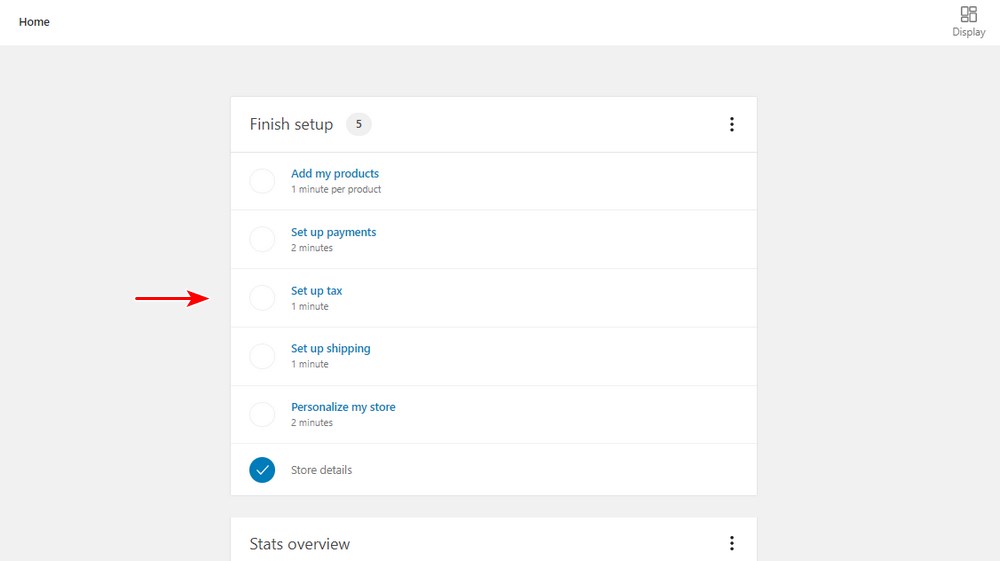
Na captura de tela, você pode ver que a configuração não está completa. Agora você precisa adicionar produtos, configurar pagamentos, configurar impostos e configurar detalhes de envio.
Etapa 8: adicionar produtos
Você pode adicionar produtos manualmente, importar ou migrar:
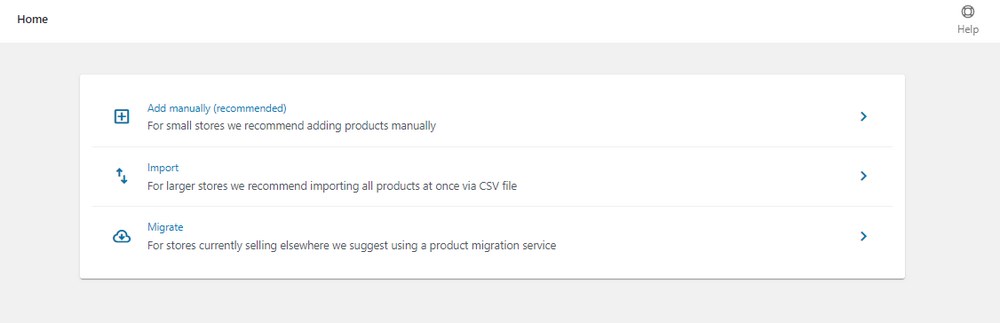
Como você está iniciando uma nova loja, recomendamos adicionar os produtos manualmente. Agora você precisa configurar tudo relacionado ao produto.
Adicione o título e a descrição do produto
Digite o nome na seção de título. Em seguida, você precisa adicionar uma descrição longa que explique os recursos e benefícios do produto.
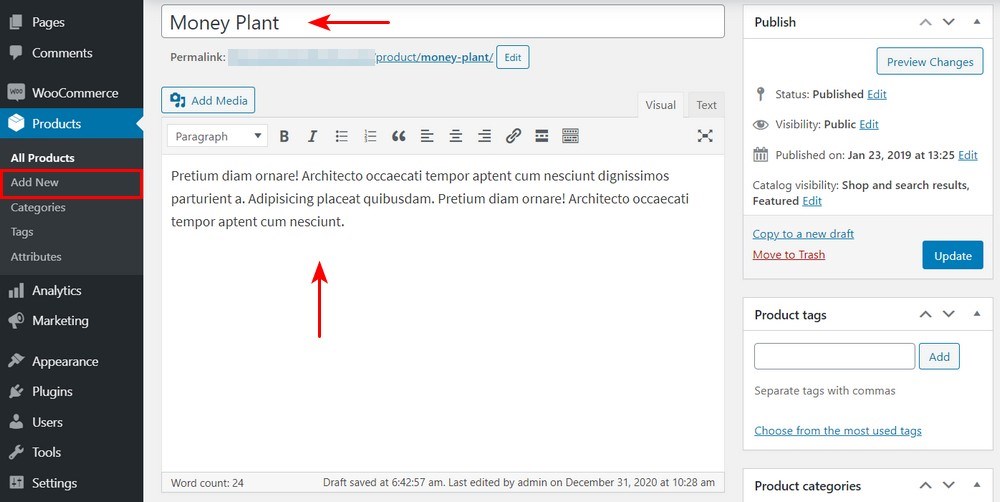
Escolha o Tipo de Produto
A escolha do tipo de produto depende do que você está vendendo. Por padrão, o WooCommerce permite que você escolha diferentes tipos de produtos. Ele oferece quatro tipos principais de produtos.

Eles são:
- Produtos simples
- Produtos agrupados
- Produtos externos ou afiliados
- Produtos variáveis
Há mais duas opções para modificar os quatro tipos principais de produtos:
- Virtual – Use esta opção se estiver vendendo um produto digital online que não requer envio.
- Downloadable – Habilite esta opção se o arquivo para download estiver associado ao produto.
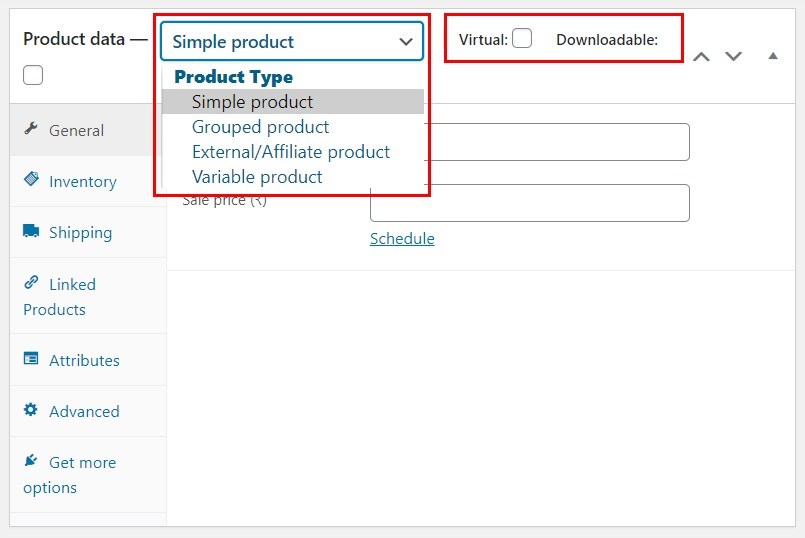
Depois de selecionar o tipo de produto, preencha o restante dos detalhes na caixa Dados do produto. Para navegar entre as diferentes seções, use as guias à esquerda ao adicionar os detalhes do produto, dependendo das necessidades da sua loja.
Etapa 9: configurar pagamentos
Depois de adicionar todos os seus produtos, volte para WooCommerce > Home . Clique em 'Configurar pagamentos' :
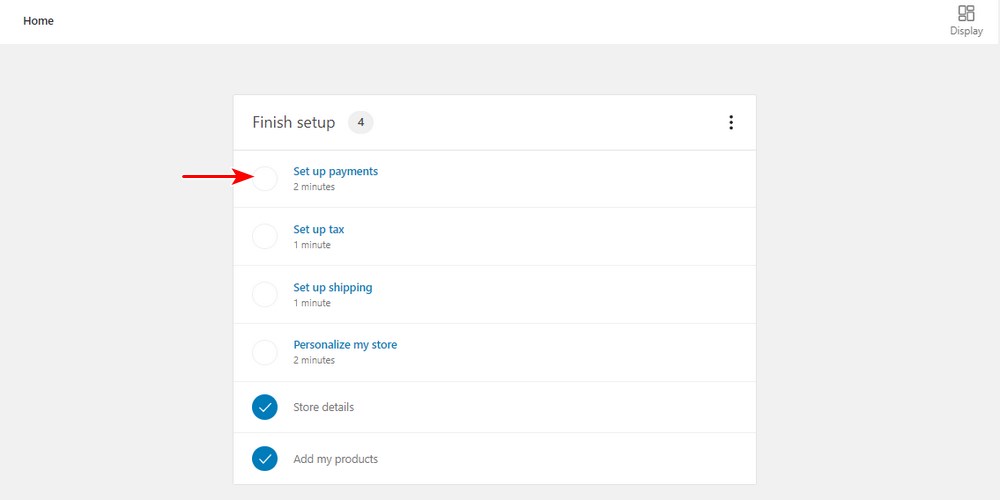
Você deve selecionar qual processador de pagamento deseja que sua loja use.
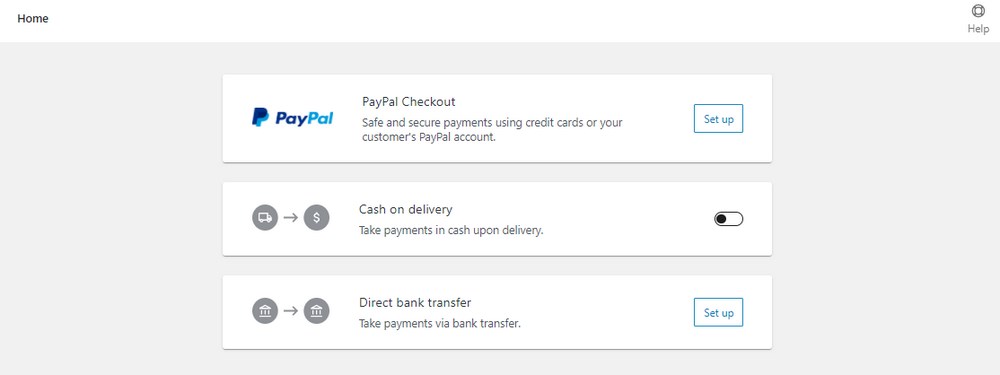
Como alternativa, você pode configurar suas opções de pagamento acessando WooCommerce > Configurações > Pagamentos :
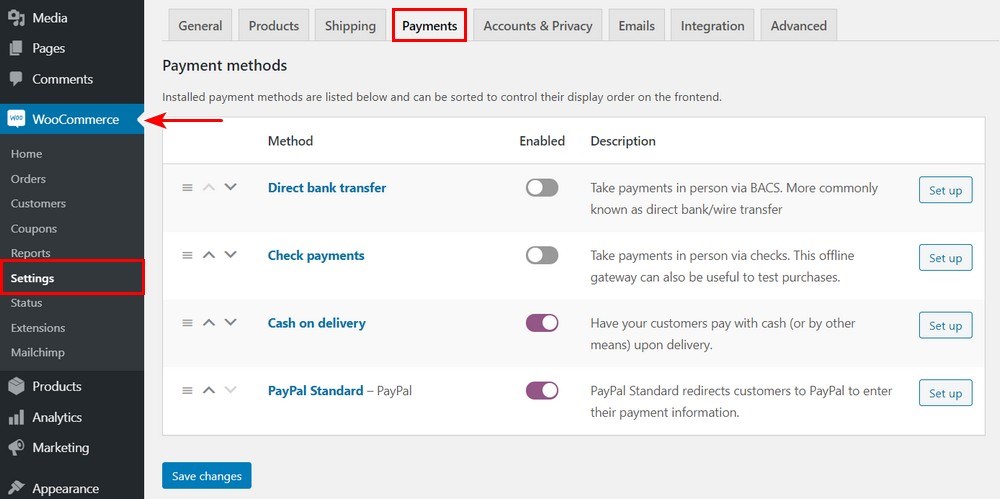
WooCommerce suporta muitos gateways de pagamento. Escolha o que combina perfeitamente com você.
Etapa 10: configurar o envio
Volte para WooCommerce > Home. Clique em ' Configurar envio ':
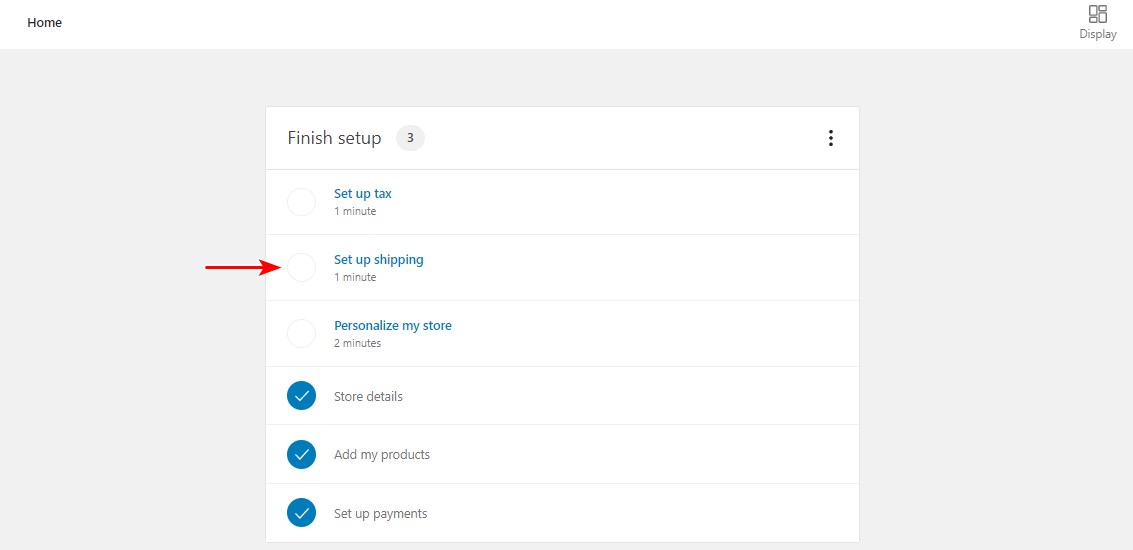
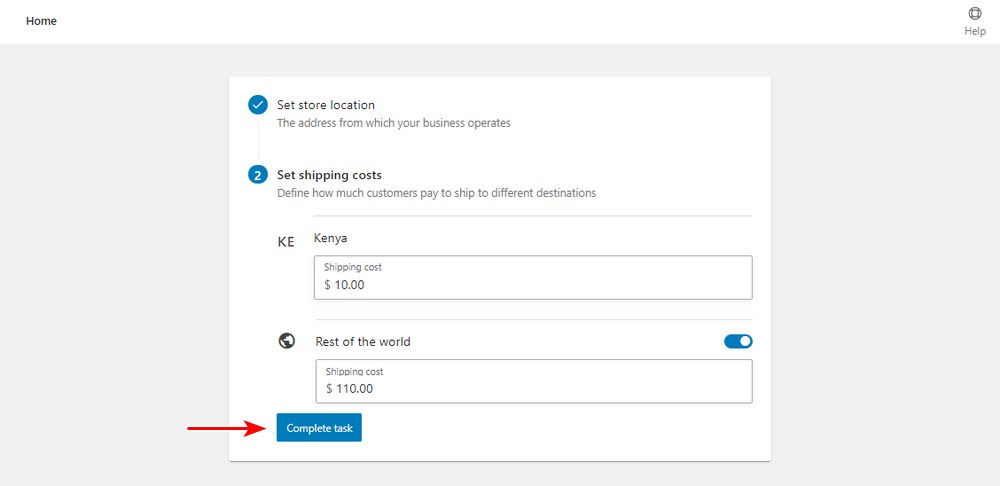
O custo de envio depende inteiramente das zonas que você deseja cobrir e dos produtos que você venderá. Se você não tiver certeza sobre os custos de envio, recomendamos verificar as taxas dos correios locais. Você também pode alterar esses números mais tarde.
Etapa 11: configurar o imposto
Volte para WooCommerce > Home . Clique em ' Configurar imposto ':
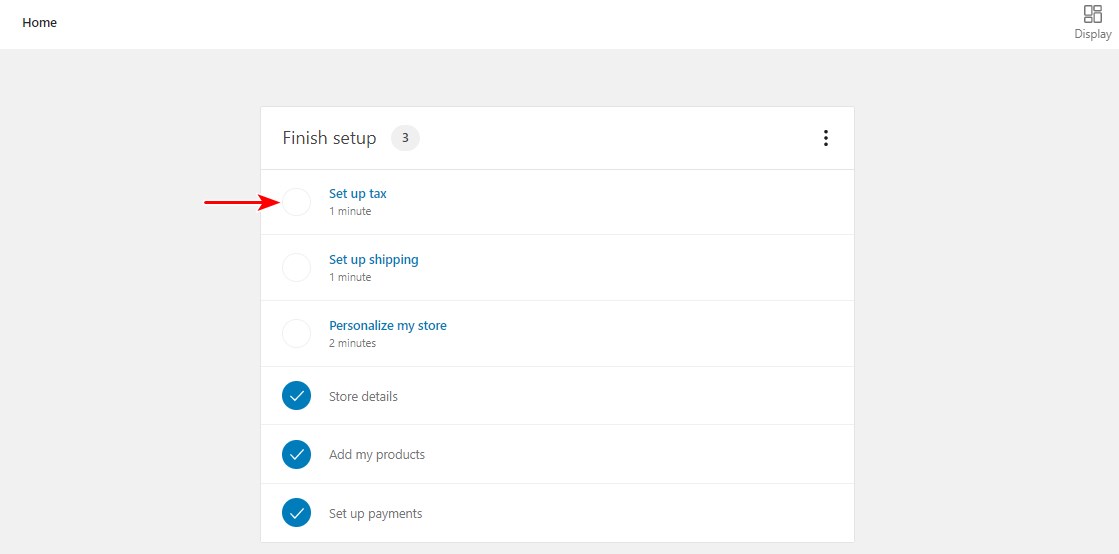
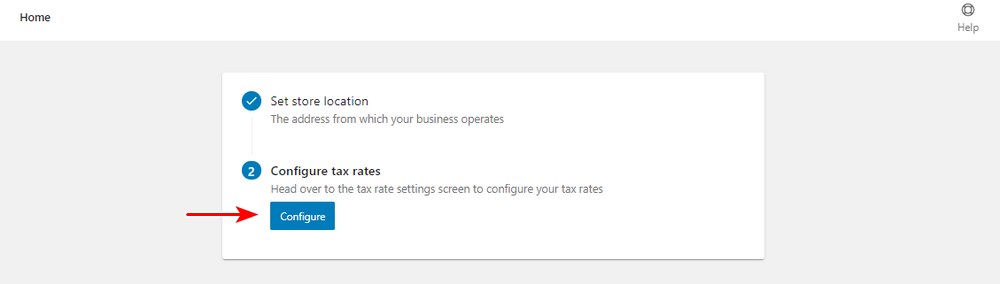
Insira uma nova linha e adicione os detalhes fiscais relevantes. Lembre-se de clicar em ' Salvar alterações ' quando terminar:
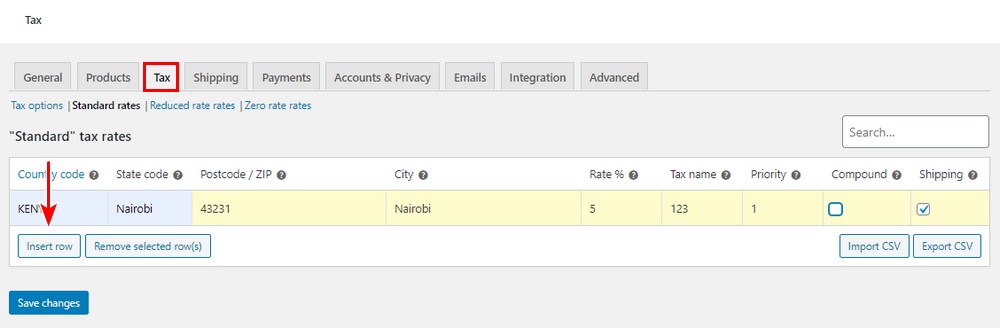
Etapa 12: verifique se o WooCommerce está configurado corretamente
Neste ponto, você configurou tudo o que é necessário para iniciar uma loja WooCommerce. Antes de continuar a personalizar sua loja, verifique se tudo está funcionando corretamente.
Por padrão, o WooCommerce gera automaticamente várias páginas exigidas pela sua loja. Eles incluem as páginas Loja, Carrinho de compras e Checkout:
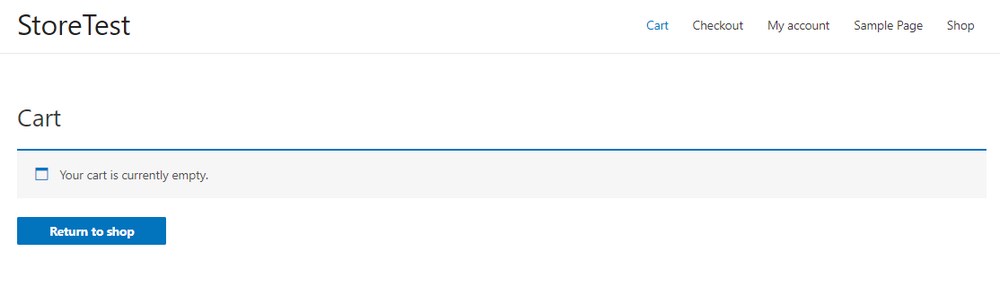
Você deve observar que esta é uma instalação básica do WooCommerce. Ainda há muito trabalho necessário antes que você possa começar a vender seus produtos.
Para fazer mais alterações nas configurações do WooCommerce, vá para a tela WooCommerce > Configurações . Você encontrará opções para alterar suas configurações de impostos, frete, pagamento e e-mail.
Você também pode estender a funcionalidade do WooCommerce usando plugins.
Etapa 13: estender a funcionalidade usando plug-ins
Para personalizar ainda mais o WooCommerce, você pode usar plugins do WordPress. Plugins são aplicativos que permitem adicionar recursos novos ou extras à sua loja online.
Existem muitos plugins gratuitos e pagos disponíveis que você pode usar.
Como você está iniciando uma loja online, precisa otimizar sua loja para obter mais vendas e receita. Recomendamos o plugin CartFlows.
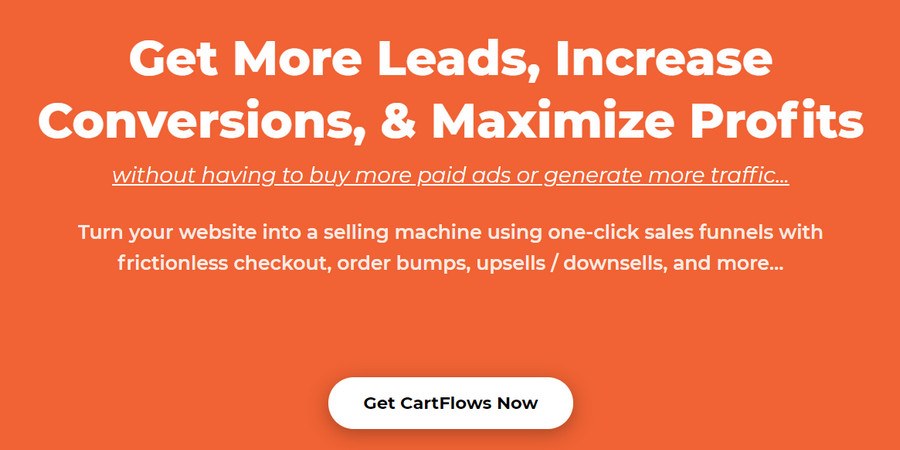
CartFlows permite que você construa um funil de vendas completo. Um funil de vendas é a jornada que seus leads percorrem desde o reconhecimento da sua marca (a parte mais ampla do funil) até a conversão e além (a extremidade estreita).
Este plugin se integra perfeitamente ao WooCommerce e permite que você use uma coleção de páginas pré-criadas que você pode importar com um único clique.
Aqui está um resumo do que o plugin tem a oferecer:
- Páginas de funil de vendas pré-criadas para sua loja online
- Possui otimização de funil para as etapas de pré e pós-venda
- Integra-se com WooCommerce e todas as suas extensões oficiais
- Oferece opções completas de personalização para cada etapa do seu funil de vendas
- Tem um 'checkout sem atrito' para minimizar as distrações
- Ele permite que você direcione o abandono de carrinho para recuperar leads perdidos
- Ele permite que você faça upsell e ofereça descontos incorporados ao processo de checkout
A licença para a versão premium começa em $ 199 por ano.
Etapa 14: personalize sua loja WooCommerce
Com o WooCommerce, você pode facilmente configurar uma loja e começar a vender produtos. Mas, para tornar sua loja convidativa e maximizar as vendas, você precisa personalizá-la usando um poderoso tema WooCommerce como o Astra.
Astra é um tema WooCommerce rápido que você pode usar com qualquer construtor de páginas do WordPress. É totalmente compatível com todos os principais plugins e extensões do WooCommerce.
Além disso, oferece recursos como:
- Mega menus
- Modelos iniciais dedicados para lojas
- Variedade de opções de cabeçalho
- E muitas e muitas opções de personalização
Esses recursos podem ajudá-lo a criar um site totalmente personalizado e exclusivo.
Aqui estão 3 passos simples para personalizar sua loja online sem esforço:
Etapa 1: instalar o Astra ou o Astra Pro
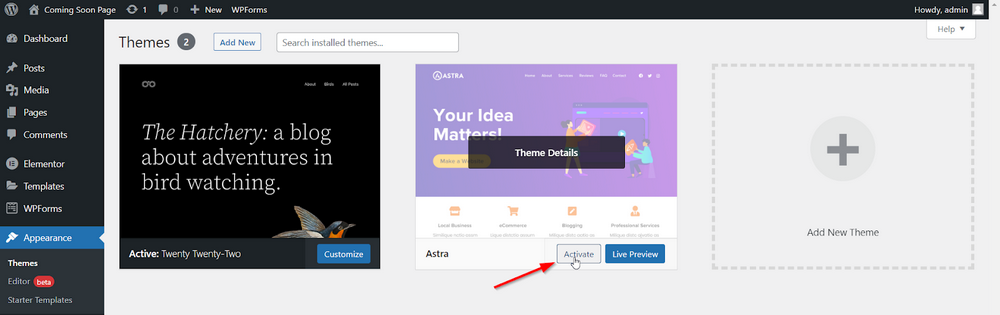
Se comprou o Astra Pro, pode ativá-lo na sua loja. Estaremos personalizando nossa loja usando o Astra Pro aqui.
Uma vez ativado, o Astra sugere que instalemos o plugin Starter Templates. Este plug-in tornará super fácil obter uma loja bonita e funcionando em poucos minutos.
Então ative o plugin e vamos pular direto para a próxima etapa.
Etapa 2: importe um dos modelos de loja incríveis
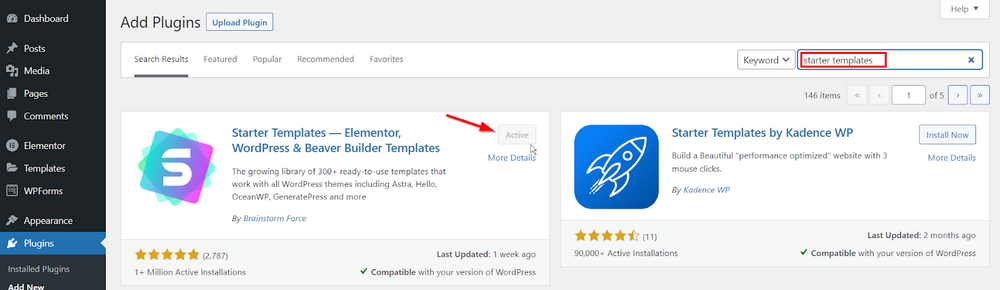
Depois que o plug-in Starter Templates for instalado e ativado, vá para Appearance > Starter Templates.
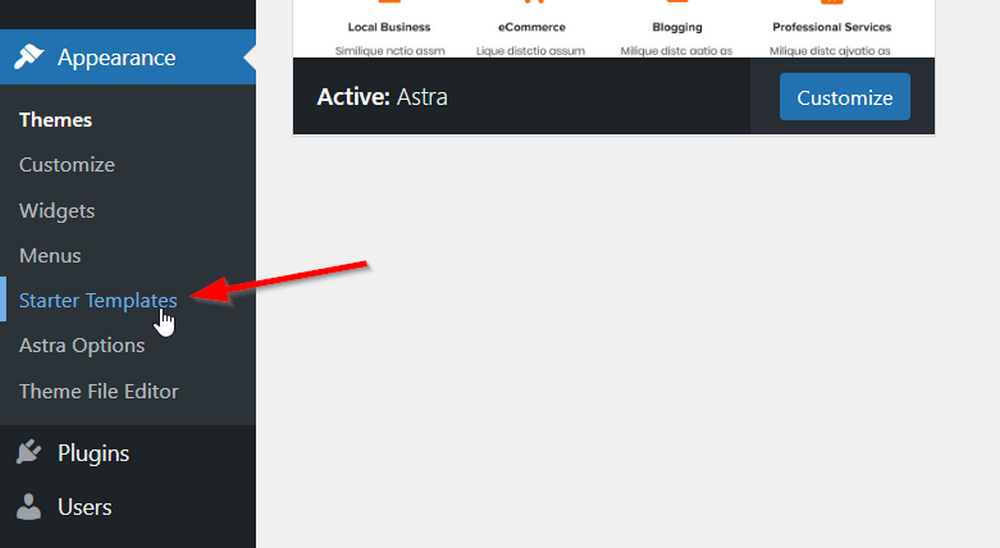
Você verá uma série de modelos prontos para serem importados. Você pode escolher o construtor de páginas a ser usado no canto superior direito desta página. Uma vez trocados, todos os templates exibidos na página serão compatíveis com aquele construtor de páginas. Na captura de tela abaixo, selecionei Elementor.
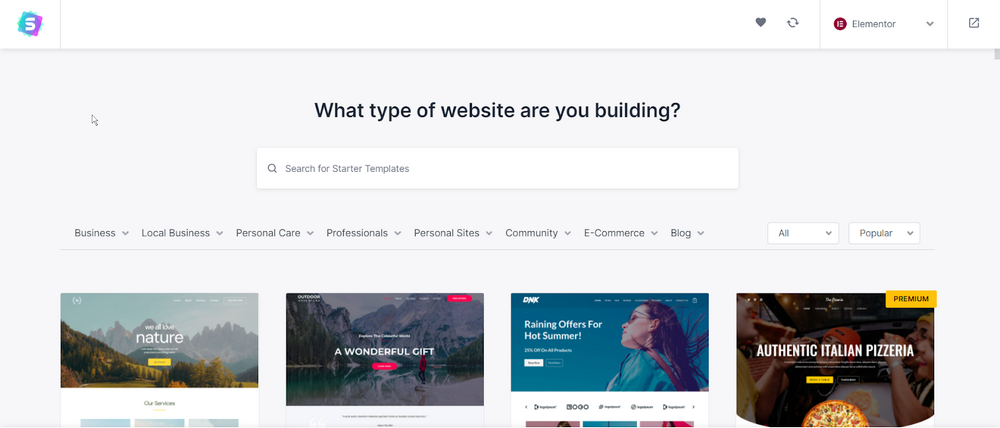
Reserve um tempo para navegar por esses modelos e encontrar aquele que mais se aproxima do estilo da sua marca.
Depois de encontrar o modelo perfeito, clique na miniatura do modelo e siga o assistente de importação. Este assistente orienta você na configuração do tema, mas você pode alterar todas as configurações posteriormente, se preferir.
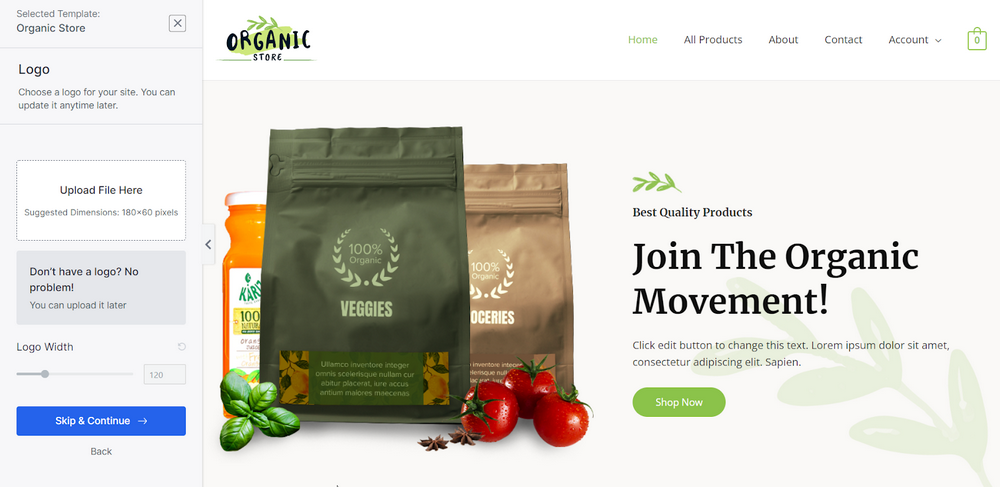
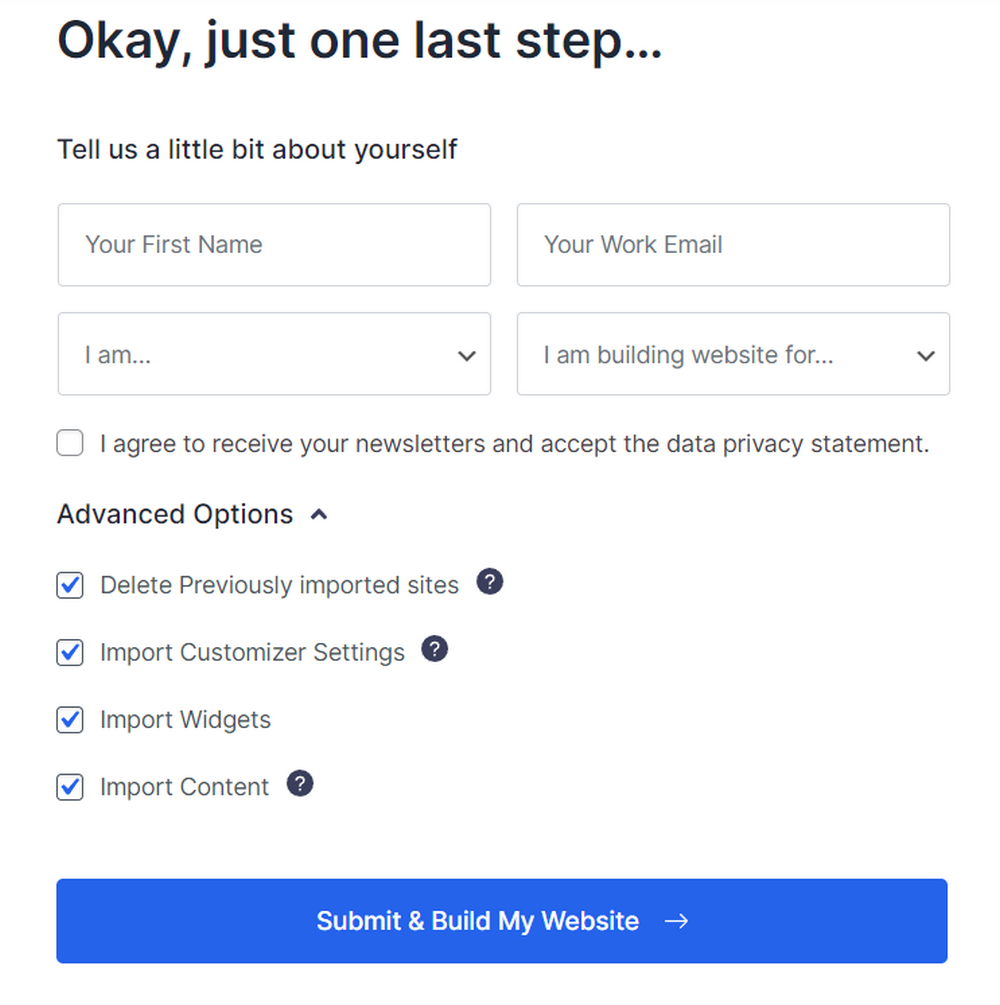
Na etapa final, você pode optar por instalar os widgets, o conteúdo do site, as imagens e os plug-ins. Você pode manter todos eles verificados para garantir que o modelo básico esteja perfeitamente funcional imediatamente.
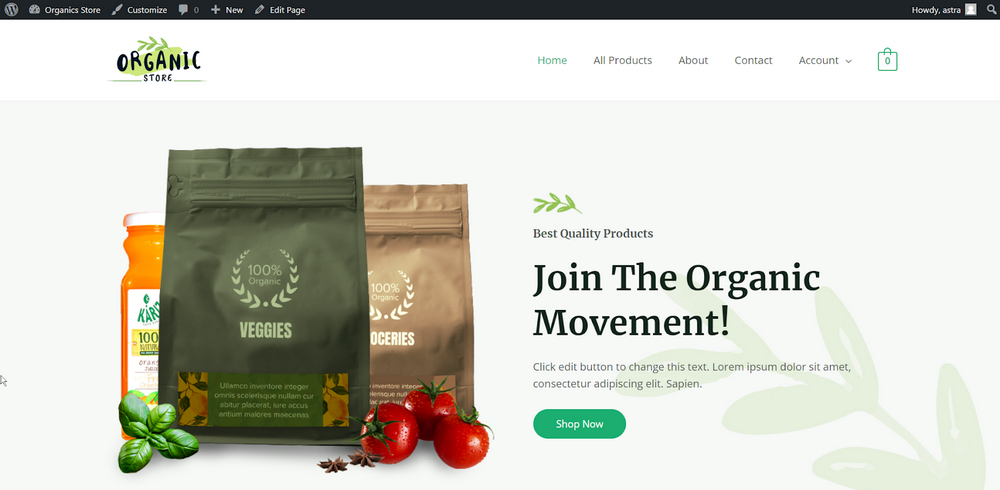
Permita que o importador complete e ao final, você terá um site completamente novo, pronto para ser customizado e editado!
Etapa 3: personalize suas páginas com o construtor de páginas selecionado
Nosso modelo inicial agora é importado! Você pode visitar a página inicial para ver seu novo site e dar uma boa olhada ao redor.
Mas espere, o conteúdo ainda não está pronto.
O importador carregou o conteúdo padrão para mostrar o que é possível. Agora você precisa personalizar o conteúdo para torná-lo seu.
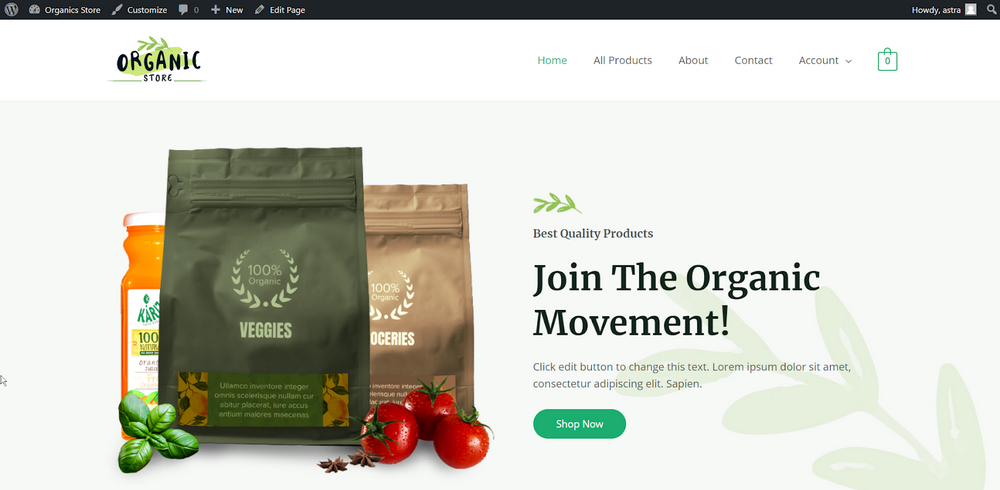
Vá para o painel Páginas > Todas as páginas . Aqui, você pode editar páginas individuais com seu construtor de páginas preferido. Como alternativa, visite as páginas diretamente enquanto estiver conectado e clique em Editar página na barra superior.
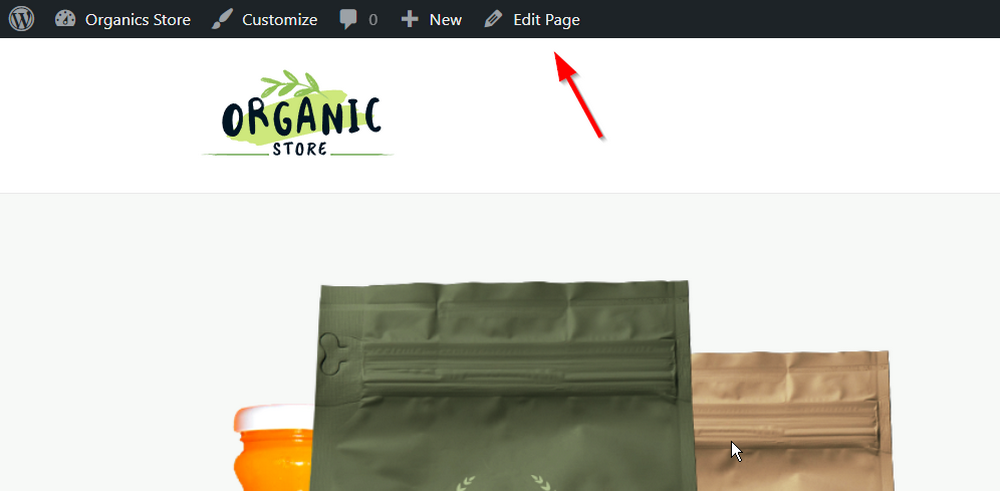
Agora você pode começar a editar elementos individuais em suas páginas. Você pode editar todas as imagens, texto e até reposicionar as seções conforme necessário.

Faça o mesmo para o resto de suas páginas e você terá uma loja linda e pronta para uso, que não apenas parece boa, mas também é projetada para converter!
Empacotando
A partir deste tutorial, você pode ver que configurar o WooCommerce não é muito difícil. O WooCommerce permite que você construa sua loja com controle total sobre a aparência e a sensação.
Ele está repleto de muitas opções para construir sua loja, vender produtos, receber pagamentos e gerenciar entregas. Ele fornece tudo para ter uma loja online de sucesso.
Você pode facilmente projetar todas essas páginas com o construtor de páginas como o Elementor. Para isso, certifique-se de escolher o tema compatível com WooCommerce Elementor.
Você também pode estender a funcionalidade usando outros plugins como CartFlows. CartFlows permite que você construa um funil de vendas completo.
Sua determinação e criatividade irão ajudá-lo a vender terrenos. É somente quando você se aprofunda nas muitas opções do plugin que seu verdadeiro poder é revelado.
Existe algum ponto importante que perdemos? Se sim, sinta-se à vontade para nos informar na seção de comentários abaixo!
